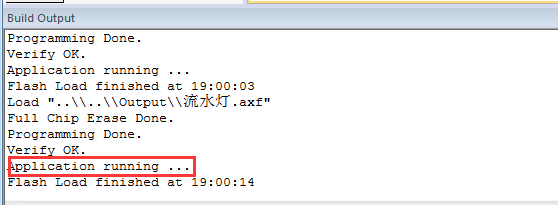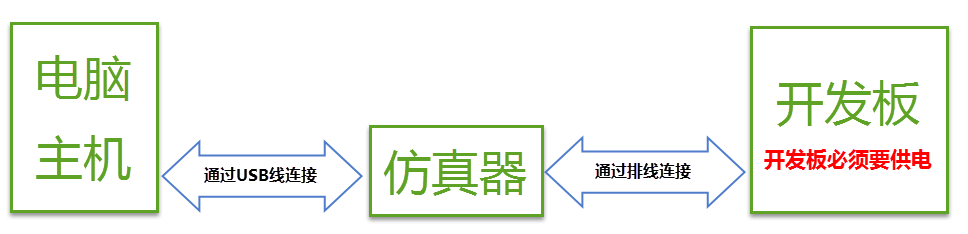3. 如何用DAP仿真器下载程序¶
3.1. 仿真器简介¶
本书配套的仿真器为Fire-Debugger,遵循ARM公司的CMSIS-DAP标准,支持所有基于Cortex-M内核的单片机, 常见的M3、M4和M7都可以完美支持,其外观见图 DAP下载器外观 。
Fire-Debugger支持下载和在线仿真程序,支持XP/WIN7/WIN8/WIN10这四个操作系统,免驱,不需要安装驱动即可使用,支持KEIL和IAR直接下载,非常方便。

3.3. 仿真器配置¶
在仿真器连接好电脑和开发板且开发板供电正常的情况下,打开编译软件KEIL,在魔术棒选项卡里面选择仿真器的型号,具体过程看图示:
3.3.1. Debug选项配置¶
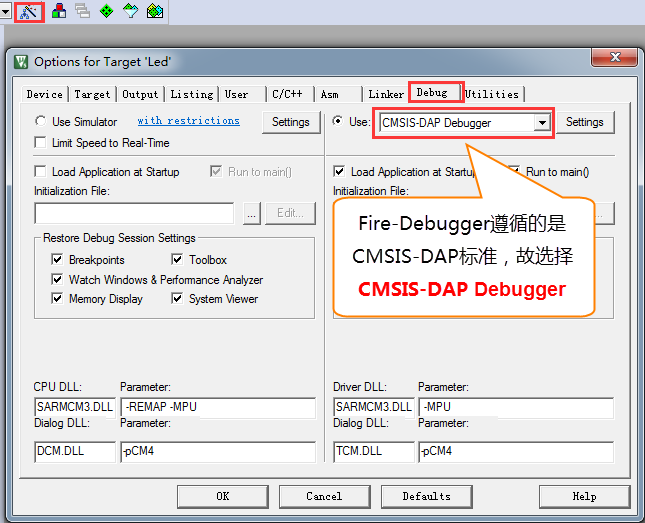
3.3.2. Utilities选项配置¶
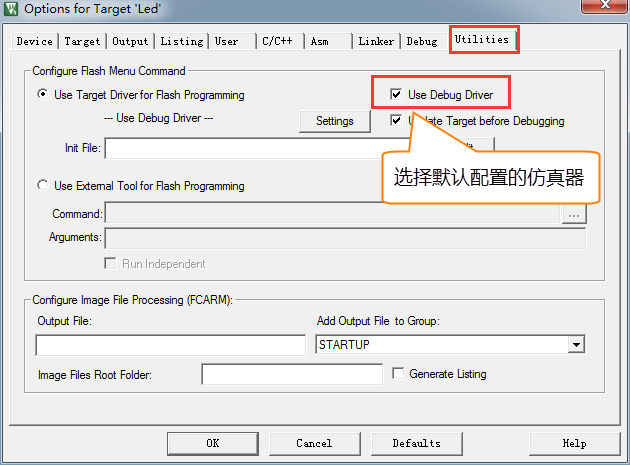
3.3.3. Debug Settings 选项配置¶
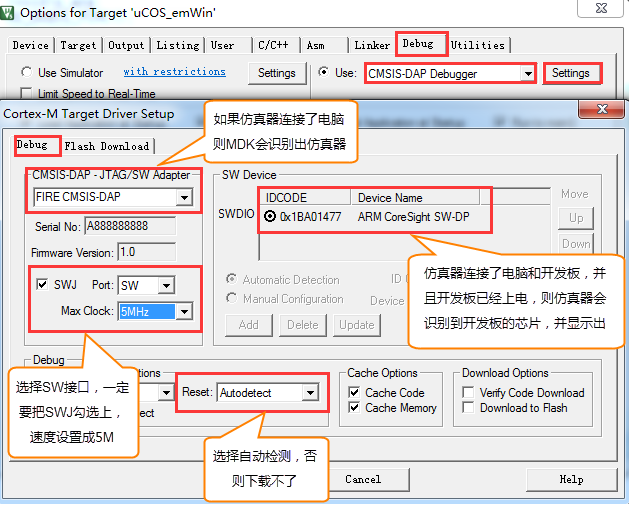
3.4. 选择目标板¶
选择目标板,具体选择多大的FLASH要根据板子上的芯片型号决定。 野火STM32开发板的配置是:F1选512K,F4选1M,F7选1M,H7选2M。这里面有个小技巧就是把Reset and Run也勾选上, 这样程序下载完之后就会自动运行,否则需要手动复位。擦除的FLASH大小选择Sectors即可,不要选择Full Chip,不然下载会比较慢。

3.5. 编译程序¶
选择好工程版本后,点击软件的编译按钮进行编译,见图 编译程序 。
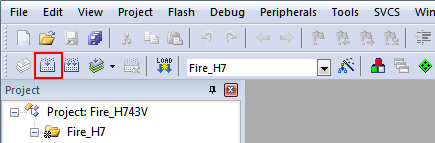
若编译正常,可以看到软件的输出,生成一个“xxx.axf”文件,见图 编译提示 。
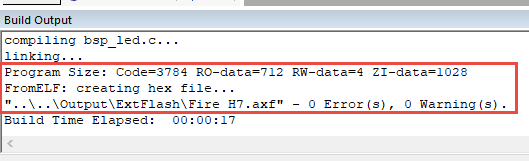
若使用我们配套的例程编译失败,请确认Keil软件已注册正常,并且重新使用我们提供的代码进行编译。
3.6. 下载程序¶
如果前面步骤都成功了,接下来就可以把编译好的程序下载到开发板上运行。下载程序不需要其他额外的软件,直接点击KEIL中的LOAD按钮即可。

程序下载后,Build Output选项卡如果打印出 Application running…则表示程序下载成功。如果没有出现实验现象,按复位键试试。